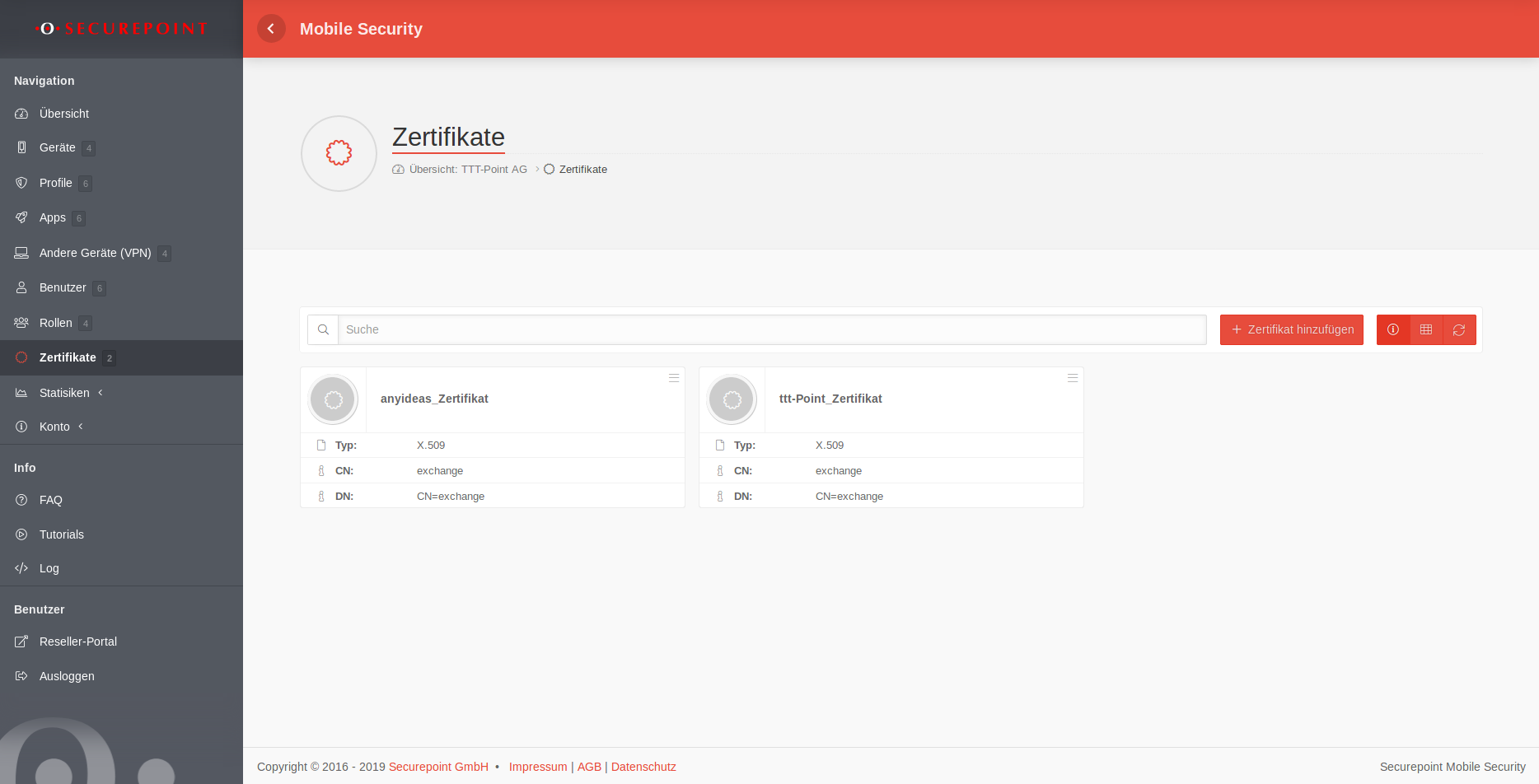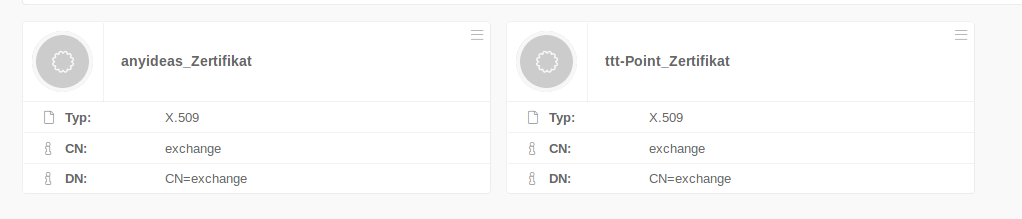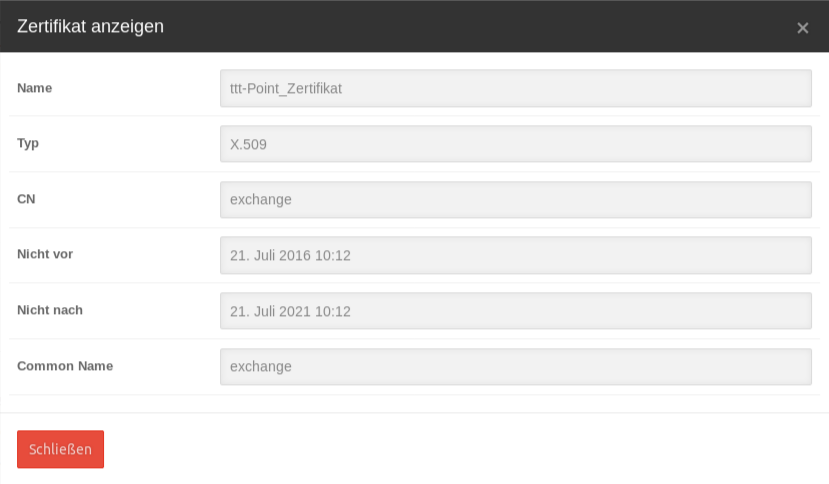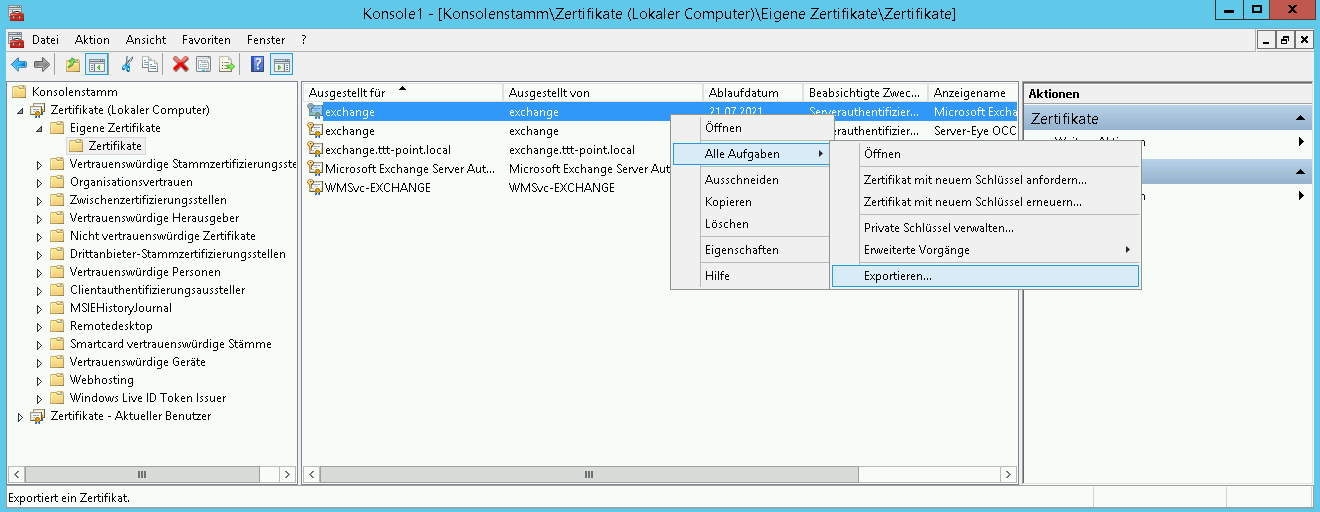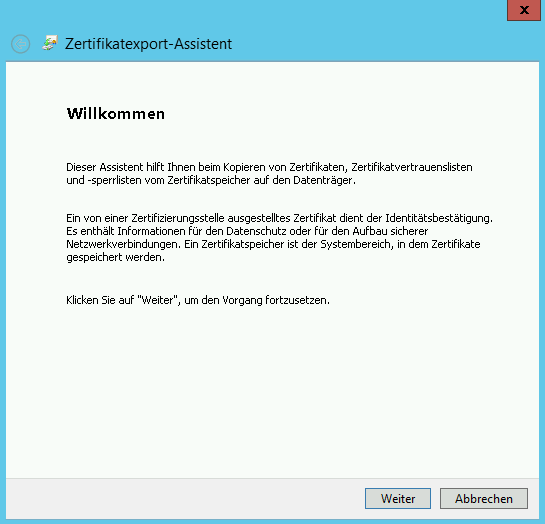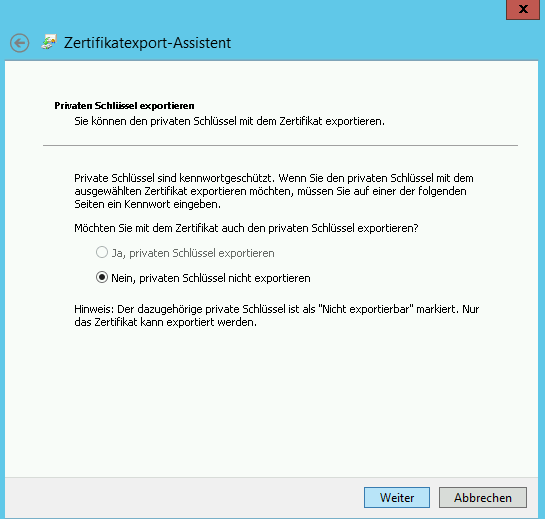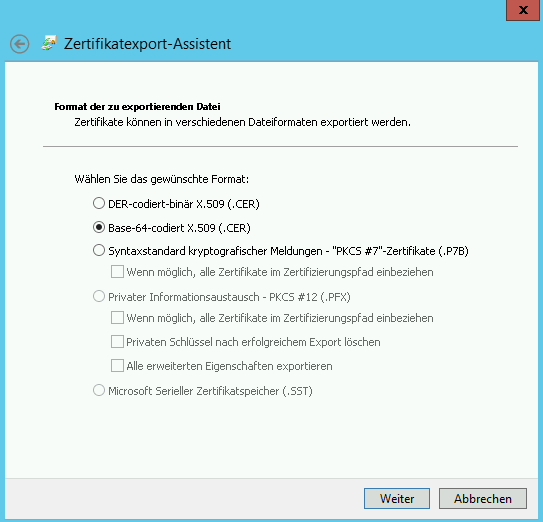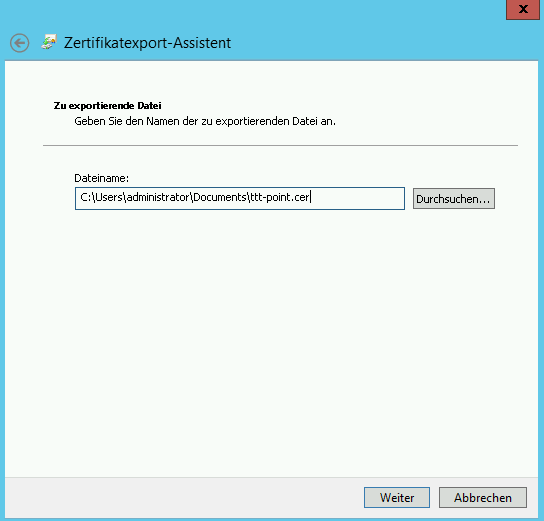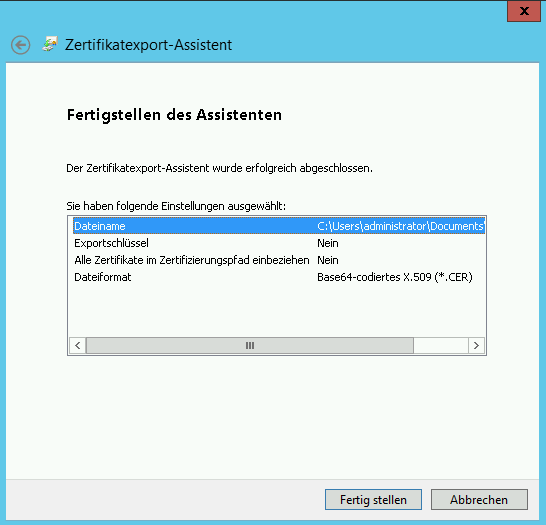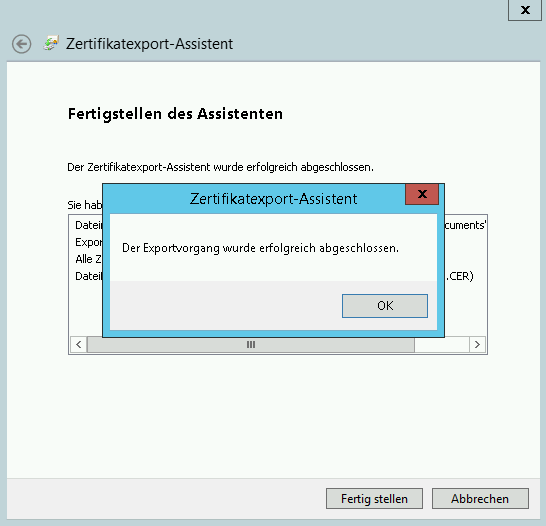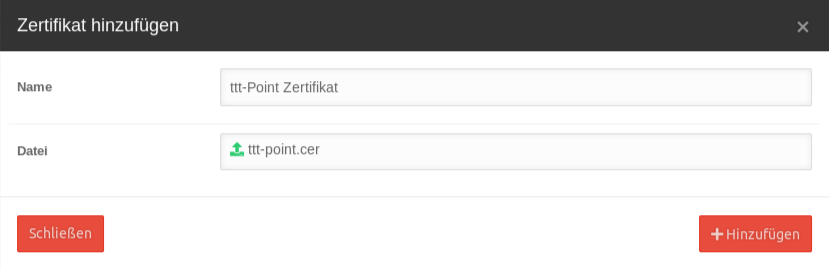KKeine Bearbeitungszusammenfassung |
KKeine Bearbeitungszusammenfassung |
||
| Zeile 1: | Zeile 1: | ||
{{ | {{Set_lang}} | ||
{{TOC2}} | |||
<p>'''Importieren und verwalten von Zertifikaten für den Abruf von E-Mails von einem Exchange-Server über https'''</p> | {{#vardefine:headerIcon| fa-fw fal fa-certificate }} | ||
<p>Letzte Anpassung zur Version: '''1.4.6''' <small>(03.2019)</small></p> | |||
{{var| display| Zertifikate verwalten | |||
| Manage certificates }} | |||
{{var| 1| Importieren und verwalten von Zertifikaten für den Abruf von E-Mails von einem Exchange-Server über https | |||
| Import and manage certificates for retrieving email from an Exchange server via https}} | |||
{{var| 3| Zertifikate werden benötigt, um E-Mails von einem Exchange-Server mit https abzurufen. | |||
| Certificates are required to retrieve emails from an Exchange server using https.}} | |||
{{var| 4| Im Abschnitt {{ spc | z |m|w=x}} können Base-64-codierte X.509-Zertifikate von Exchange-Servern importiert werden. | |||
| In the section {{ spc | z |m|w=x}} Base-64 encoded X.509 certificates can be imported from Exchange servers.}} | |||
{{var| 5| Allgemeine Optionen | |||
| General options}} | |||
{{var| 6| MS_v1-2-4_Zertifikate.png | |||
| MS_v1.5_Zertifikate-en.png}} | |||
{{var| 7| Zertifikate Verwaltung | |||
| Certificates Administration}} | |||
{{var| 8| Zertifikate Filtern | |||
| Certificates Filtering}} | |||
{{var| 9| Suche | |||
| Search}} | |||
{{var| 10| Filter, um nur bestimmte Zertifikate anzuzeigen | |||
| Filter to display only certain certificates}} | |||
{{var| 11| Zertifikat hinzufügen | |||
| Add certificate}} | |||
{{var| 12| (s.u.) | |||
| (see below)}} | |||
{{var| 13| Details anzeigen | |||
| Show details}} | |||
{{var| 14| Details anzeigen / verstecken: Bei sehr vielen Zertifikaten, kann es der Übersichtlichkeit dienen, die Anzeige der wichtigsten Details auszublenden. | |||
| Show / hide details: If you have a large number of certificates, it may be useful to hide the display of the most important details. }} | |||
{{var| 15| Listenansicht / Rasteransicht | |||
| List view / grid view}} | |||
{{var| 16| Wechsel zwischen Listen und Rasteransicht. | |||
| Switch between lists and grid view.}} | |||
{{var| 17| Aktualisieren | |||
| Refresh}} | |||
{{var| 18| Aktualisieren der Anzeige | |||
| Refreshing the display }} | |||
{{var| 19| Zertifikats Optionen | |||
| Certificate Options}} | |||
{{var| 20| Löschen | |||
| Delete }} | |||
{{var| 21| Mit der Schaltfläche {{ spc | menu | o | -}} oben rechts in jeder Zertifikatskachel stehen folgende Optionen zur Verfügung: | |||
| The {{ spc | menu | o | -}} button at the top right of each certificate tile provides the following options:}} | |||
{{var| 22| Details zum Zertifikat anzeigen | |||
| Show certificate details }} | |||
{{var| 23| Das Zertifikat wird gelöscht. | |||
| The certificate is deleted.}} | |||
{{var| 24| MS_v1-2-4_Zertifikate_Zertifikate.png | |||
| }} | |||
{{var| 25| Zertifikate | |||
| Certificates }} | |||
{{var| 26| Details in der Übersicht: | |||
| Details in the overview: }} | |||
{{var| 27| MS_v1-2-4_Zertifikate_Details.png | |||
| MS_v1.5_Zertifikate_Details-en.png }} | |||
{{var|27b| Zertifikat anzeigen | |||
| Show certificate }} | |||
{{var| 28| Zertifikat anzeigen: Informationen zum verwendeten Zertifikat. | |||
| Display certificate: Information on the certificate used. }} | |||
{{var| 29| Zertifikats-Name | |||
| Certificate name}} | |||
{{var| 30| zwingend X.509 | |||
| mandatory X.509}} | |||
{{var| 31| Gültigkeit des Zertifikats ab | |||
| Validity of the certificate from}} | |||
{{var| 32| Gültigkeit des Zertifikats bis | |||
| Validity of the certificate until}} | |||
{{var| 33| Hinterlegter Common Name des Zertifikats | |||
| Defined Common Name of the certificate}} | |||
{{var| 34| Zertifikat hinzufügen | |||
| Add certificate }} | |||
{{var| 35| Export im Exchange-Server | |||
| Export in Exchange Server}} | |||
{{var| 36| Diese Zertifikate müssen zuerst im Exchange-Server exportiert werden. | |||
| These certificates must be exported to the Exchange server first.}} | |||
{{var| 37| Zertifikat-Export in MS Exchange | |||
| Certificate export to MS Exchange }} | |||
{{var| 38| Start der Zertifikatsverwaltung auf dem Exchange-Server: (mmc-Konsole → Snap-In hinzufügen → Zertifikate → Computerkonto) | |||
| Start certificate management on the Exchange server: (mmc console → add snap-in → certificates → computer account) }} | |||
{{var| 39| Abschnitt Zertifikate → Eigene Zertifikate → Zertifikate : <br>Rechtsklick auf des Zutreffende Zertifikat für den Exchange-Server <br>(NICHT die CA!) Kontext-Menü: Alle Aufgaben / Exportieren | |||
| Section Certificates → Own certificates → Certificates : <br>Right click on the applicable certificate for the Exchange server <br>(NOT the CA!) context menu: All tasks / Export}} | |||
{{var| 40| Es startet der Zertifikatexport-Assistent. ( Hier unter Windows Server 2012) | |||
| The certificate export wizard starts. ( Here with Windows Server 2012, german language )}} | |||
{{var| 41| Start des Zertifikat-Exports<br>{{ Button | Weiter}} | |||
| Start the certificate export<br>{{ Button | Next}} }} | |||
{{var| 42| Privaten Schlüssel exportieren: <br>◉ Nein, privaten Schlüssel nicht exportieren<br>{{ Button | Weiter}} | |||
| Export private key: <br>◉ No, do not export private key<br>{{ Button | Next}} }} | |||
{{var| 43| Format der zu exportierenden Datei<br>Wählen Sie das gewünschte Format: {{Hinweis | Wichtig !}}<br>◉ Base-64-codiert X.509 (.CER)<br>{{ Button | Weiter}} | |||
| Format of the file to be exported<br> Select the desired format: {{Hinweis | Important !}}<br>◉ Base-64 encoded X.509 (.CER)<br>{{ Button | Next}} }} | |||
{{var| 44| Zu exportierende Datei<br>Dateiname: gewünschter Dateiname<br>(z.B.: <code>C:\Users\administrator\Documents\ttt-point.cer</code>)<br>{{ Button | Weiter}} | |||
| File to be exported <br>Filename: desired file name <br>(e.g.: <code>C:\Users\administrator\Documents\ttt-point.cer</code>)<br>{{ Button | Next}} }} | |||
{{var| 45| Fertigstellen des Assistenten<br> Zusammenfassung <br>{{ Button | Fertig stellen}} | |||
| Finish the wizard<br> Summary <br>{{ Button | Finish}}}} | |||
{{var| 46| Meldung: Der Vorgang wurde erfolgreich abgeschlossen<br>{{ Button | OK }} | |||
| Report: The process was successfully completed<br>{{ Button | OK }} }} | |||
{{var| 47| Import in MobileSecurity | |||
| Import in MobileSecurity}} | |||
{{var| 48| ! Die Datei darf nach einem öffnen nicht mit dem Windows-Programm Notepad gespeichert werden! | |||
| ! The file must not be saved with the Windows program Notepad after opening it! }} | |||
{{var| 49| Es werden dabei Zeilenumbrüche eingefügt, die dazu führen, dass das Zertifikat nicht mehr importiert werden kann. | |||
| Line breaks are inserted, which make it impossible to import the certificate.}} | |||
{{var| 50| MS_v1-2-4_Certificates_hinzufügen.png | |||
| MS_v1.5_Certificates_hinzufügen-en.png}} | |||
{{var| 51| Name | |||
| Name}} | |||
{{var| 52| Bezeichnung_des_Zertifikats_ in_MobileSecurity | |||
| Description_of_the_certificate_ in_MobileSecurity }} | |||
{{var| 54| (Darf keine Leerzeichen enthalten) | |||
| (May not contain spaces)}} | |||
{{var| 55| Datei auswählen | |||
| Select file }} | |||
{{var| 56| Hinzufügen | |||
| Add }} | |||
</div>{{DISPLAYTITLE:{{#var:display| Zertifikate verwalten}} }}{{Select_lang}}{{TOC2}} | |||
<p>'''{{#var:1| Importieren und verwalten von Zertifikaten für den Abruf von E-Mails von einem Exchange-Server über https}}'''</p><br> | |||
<p>{{#var:version| Letzte Anpassung zur Version:}} '''1.4.6''' <small>(03.2019)</small></p> | |||
---- | ---- | ||
< | |||
<p>{{#var:3| Zertifikate werden benötigt, um E-Mails von einem Exchange-Server mit https abzurufen.}}</p> | |||
{{ | <p>{{#var:4| Im Abschnitt {{ spc | z |m|w=x}} können Base-64-codierte X.509-Zertifikate von Exchange-Servern importiert werden.}}</p> | ||
<p>Im Abschnitt {{ spc | z |m}} können Base-64-codierte X.509-Zertifikate von Exchange-Servern importiert werden.</p> | |||
<br clear=all> | <br clear=all> | ||
=== {{#var:5| Allgemeine Optionen}} === | |||
{{ pt3 | {{#var:6| MS_v1-2-4_Zertifikate.png}} | {{#var:7| Zertifikate Verwaltung}} }} | |||
{{ | {{h4 | {{#var:8| Zertifikate Filtern}} }} | ||
{| class="sptable0 noborder block top" | |||
:{{ spc | | |- | ||
:{{ spc | | | style="min-width: 100px;" | {{ ic | {{ spc | suche |o|- }} {{#var:9| Suche}} }} || {{#var:10| Filter, um nur bestimmte Zertifikate anzuzeigen}} | ||
|- | |||
| style="min-width: 180px;" colspan="2" | {{ spc | + || {{#var:11| Zertifikat hinzufügen}} }} {{#var:12| (s.u.)}} | |||
|- | |||
| {{h4 | {{#var:13| Details anzeigen}} }}{{ spc | i ||-}} || {{#var:14| Details anzeigen / verstecken: Bei sehr vielen Zertifikaten, kann es der Übersichtlichkeit dienen, die Anzeige der wichtigsten Details auszublenden.}} | |||
|- | |||
| {{h4 | {{#var:15| Listenansicht / Rasteransicht}} }}{{ spc | list ||-}} / {{ spc | menu ||-}} || {{#var:16| Wechsel zwischen Listen und Rasteransicht.}} | |||
|- | |||
| {{ h4 | {{#var:17| Aktualisieren}} }}{{ spc | sync ||-}} || {{#var:18| Aktualisieren der Anzeige}} | |||
|} | |||
{{ | === {{#var:19| Zertifikats Optionen}} === | ||
{{h4 | {{#var:13|Details anzeigen}} }} {{h4 | {{#var:20| Löschen}} }} | |||
{{#var:21| Mit der Schaltfläche {{ spc | menu | o | -}} oben rechts in jeder Zertifikatskachel stehen folgende Optionen zur Verfügung:}} | |||
{| class="sptable0 noborder einrücken" | |||
|- | |||
| style="vertical-align: top;" | {{ spc | info | o | {{#var:13|Details anzeigen}} | w=150px }} || {{#var:22| Details zum Zertifikat anzeigen }} | |||
|- | |||
| {{ spc | trash | o | w=150px }} || {{#var:23| Das Zertifikat wird gelöscht.}} | |||
|} | |||
<br clear=all> | |||
{{ pt3 | {{#var:24| MS_v1-2-4_Zertifikate_Zertifikate.png}} | {{#var:25| Zertifikate}} }} | |||
{{#var:26| Details in der Übersicht:}}<br> | |||
{| class="sptable0 noborder einrücken" | |||
|- | |||
| {{spc | typ | e|<b>Typ:</b> }} || x.509 | |||
|- | |||
| {{spc | io |e|<b>CN:</b>}} || exchange | |||
|- | |||
| {{spc | io |e|<b>DN:</b>}} || <nowiki>CN=exchange</nowiki> | |||
|} | |||
<br clear=all> | <br clear=all> | ||
{{ | {{ pt3 | {{#var:27| MS_v1-2-4_Zertifikate_Details.png}} | {{#var:27b|Zertifikat anzeigen}} }} | ||
{{#var:28| Zertifikat anzeigen: Informationen zum verwendeten Zertifikat.}}<br> | |||
{| class="sptable0 noborder einrücken top" | |||
|- | |||
| {{ spc | Name | e |mr=20px}} || {{ ic | {{#var:29| Zertifikats-Name}} }} | |||
|- | |||
| {{ spc | <nowiki>Typ</nowiki> | e |mr=20px}} || {{ ic | <b>{{#var:30| zwingend X.509}} </b>}} | |||
|- | |||
| {{ spc | CN | e |mr=20px}} || {{ ic | {{#var:29|Zertifikatsname}} }} | |||
|- | |||
| {{ spc | Nicht vor | e |mr=20px}} || {{ ic | {{#var:31| Gültigkeit des Zertifikats ab}} }} | |||
|- | |||
| {{ spc | Nicht nach | e |mr=20px}} || {{ ic |{{#var:32| Gültigkeit des Zertifikats bis}} }} | |||
|- | |||
| {{ spc | Common Name | e |mr=20px}} ||{{ ic | {{#var:33| Hinterlegter Common Name des Zertifikats}} | w=260px }} | |||
|} | |||
<br clear=all> | <br clear=all> | ||
=== Zertifikat hinzufügen=== | === {{#var:34| Zertifikat hinzufügen}} === | ||
====Export im Exchange-Server==== | ==== {{#var:35| Export im Exchange-Server}} ==== | ||
<p>Diese Zertifikate müssen zuerst im Exchange-Server exportiert werden.</p> | <p>{{#var:36| Diese Zertifikate müssen zuerst im Exchange-Server exportiert werden.}} </p> | ||
{{ | {{ pt3 | MS_v1-2-4_Certificate_Ex-MMC.png | {{#var:37| Zertifikat-Export in MS Exchange}} }} | ||
<p>Abschnitt Zertifikate | <p>{{#var:38| Start der Zertifikatsverwaltung auf dem Exchange-Server: (mmc-Konsole → Snap-In hinzufügen → Zertifikate → Computerkonto)}} </p> | ||
Rechtsklick auf des Zutreffende Zertifikat für den Exchange-Server <br>(NICHT die CA!) Kontext-Menü: Alle Aufgaben / Exportieren</p> | <p>{{#var:39| Abschnitt Zertifikate → Eigene Zertifikate → Zertifikate : <br> | ||
Rechtsklick auf des Zutreffende Zertifikat für den Exchange-Server <br>(NICHT die CA!) Kontext-Menü: Alle Aufgaben / Exportieren}} </p> | |||
<br clear=all> | <br clear=all> | ||
<p>Es startet der Zertifikatexport-Assistent. ( Hier unter Windows Server 2012)</p> | <p>{{#var:40| Es startet der Zertifikatexport-Assistent. ( Hier unter Windows Server 2012)}}</p> | ||
<gallery heights=300px mode="packed" perrow=3> | <gallery heights=300px mode="packed" perrow=3> | ||
Win2012R2_MMC-Zertifikate-Export1.png | Start des Zertifikat-Exports<br>{{ Button | Weiter}} | Win2012R2_MMC-Zertifikate-Export1.png | {{#var:41| Start des Zertifikat-Exports<br>{{ Button | Weiter}} }} | ||
Win2012R2_MMC-Zertifikate-Export2.png | Privaten Schlüssel exportieren: <br>◉ Nein, privaten Schlüssel nicht exportieren<br>{{ Button | Weiter}} | Win2012R2_MMC-Zertifikate-Export2.png | {{#var:42| Privaten Schlüssel exportieren: <br>◉ Nein, privaten Schlüssel nicht exportieren<br>{{ Button | Weiter}}}} | ||
Win2012R2_MMC-Zertifikate-Export3.png | Format der zu exportierenden Datei<br>Wählen Sie das gewünschte Format: {{Hinweis | Wichtig !}}<br>◉ Base-64-codiert X.509 (.CER)<br>{{ Button | Weiter}} | Win2012R2_MMC-Zertifikate-Export3.png | {{#var:43| Format der zu exportierenden Datei<br>Wählen Sie das gewünschte Format: {{Hinweis | Wichtig !}}<br>◉ Base-64-codiert X.509 (.CER)<br>{{ Button | Weiter}} }} | ||
Win2012R2_MMC-Zertifikate-Export4.png | Zu exportierende Datei<br>Dateiname: gewünschter Dateiname<br>(z.B.: <code>C:\Users\administrator\Documents\ttt-point.cer</code>)<br>{{ Button | Weiter}} | Win2012R2_MMC-Zertifikate-Export4.png | {{#var:44| Zu exportierende Datei<br>Dateiname: gewünschter Dateiname<br>(z.B.: <code>C:\Users\administrator\Documents\ttt-point.cer</code>)<br>{{ Button | Weiter}} }} | ||
Win2012R2_MMC-Zertifikate-Export5.png | Fertigstellen des Assistenten<br> Zusammenfassung <br>{{ Button | Fertig stellen}} | Win2012R2_MMC-Zertifikate-Export5.png | {{#var:45| Fertigstellen des Assistenten<br> Zusammenfassung <br>{{ Button | Fertig stellen}} }} | ||
Win2012R2_MMC-Zertifikate-Export6.png |Meldung: Der Vorgang wurde erfolgreich abgeschlossen<br>{{ Button | OK }} | Win2012R2_MMC-Zertifikate-Export6.png |{{#var:46| Meldung: Der Vorgang wurde erfolgreich abgeschlossen<br>{{ Button | OK }} }} | ||
</gallery> | </gallery> | ||
====Import in MobileSecurity==== | ==== {{#var:47| Import in MobileSecurity}} ==== | ||
<p>{{ Hinweis | ! Die Datei darf nach einem öffnen nicht mit dem Windows-Programm Notepad gespeichert werden! }} < | <p>{{ Hinweis | {{#var:48| ! Die Datei darf nach einem öffnen nicht mit dem Windows-Programm Notepad gespeichert werden!}} }} </p> | ||
Es werden dabei Zeilenumbrüche eingefügt, die dazu führen, dass das | <p>{{#var:49| Es werden dabei Zeilenumbrüche eingefügt, die dazu führen, dass das Zertifikat nicht mehr importiert werden kann.}} </p> | ||
{{ | {{ pt3 | {{#var:50| MS_v1-2-4_Certificates_hinzufügen.png}} | {{#var:34|Zertifikat hinzufügen}} }}{{a|5}}{{spc | + | b |{{#var:34|Zertifikat hinzufügen}} }}<p></p> | ||
{| class="sptable0 noborder einrücken top" | |||
|- | |||
<p>{{ spc | + | | Hinzufügen}}</p> | | {{ b| {{#var:51| Name}} }} || <code>{{#var:52| Bezeichnung_des_Zertifikats_ in_MobileSecurity}} </code><br>{{#var:54| (Darf keine Leerzeichen enthalten)}} | ||
|- | |||
| {{ b | Datei }} || {{#var:55| Datei auswählen}} | |||
|} | |||
<p>{{ spc | + | | {{#var:56| Hinzufügen}} }}</p> | |||
Version vom 23. Dezember 2019, 11:38 Uhr
Importieren und verwalten von Zertifikaten für den Abruf von E-Mails von einem Exchange-Server über https
Letzte Anpassung zur Version: 1.4.6 (03.2019)
Zertifikate werden benötigt, um E-Mails von einem Exchange-Server mit https abzurufen.
Im Abschnitt können Base-64-codierte X.509-Zertifikate von Exchange-Servern importiert werden.
Allgemeine Optionen
Zertifikate Filtern
| Suche | Filter, um nur bestimmte Zertifikate anzuzeigen |
| Zertifikat hinzufügen (s.u.) | |
Details anzeigen|| Details anzeigen / verstecken: Bei sehr vielen Zertifikaten, kann es der Übersichtlichkeit dienen, die Anzeige der wichtigsten Details auszublenden. | |
Listenansicht / Rasteransicht/ || Wechsel zwischen Listen und Rasteransicht. | |
Aktualisieren|| Aktualisieren der Anzeige | |
Zertifikats Optionen
Details anzeigen
Löschen
Mit der Schaltfläche oben rechts in jeder Zertifikatskachel stehen folgende Optionen zur Verfügung:
| Details anzeigen | Details zum Zertifikat anzeigen |
| Löschen | Das Zertifikat wird gelöscht. |
Details in der Übersicht:
| Typ: | x.509 |
| CN: | exchange |
| DN: | CN=exchange |
Zertifikat anzeigen: Informationen zum verwendeten Zertifikat.
| Name | Zertifikats-Name |
| Typ | zwingend X.509 |
| CN | Zertifikats-Name |
| Nicht vor | Gültigkeit des Zertifikats ab |
| Nicht nach | Gültigkeit des Zertifikats bis |
| Common Name | Hinterlegter Common Name des Zertifikats |
Zertifikat hinzufügen
Export im Exchange-Server
Diese Zertifikate müssen zuerst im Exchange-Server exportiert werden.
Start der Zertifikatsverwaltung auf dem Exchange-Server: (mmc-Konsole → Snap-In hinzufügen → Zertifikate → Computerkonto)
Abschnitt Zertifikate → Eigene Zertifikate → Zertifikate :
Rechtsklick auf des Zutreffende Zertifikat für den Exchange-Server
(NICHT die CA!) Kontext-Menü: Alle Aufgaben / Exportieren
Es startet der Zertifikatexport-Assistent. ( Hier unter Windows Server 2012)
Import in MobileSecurity
Die Datei darf nach einem öffnen nicht mit dem Windows-Programm Notepad gespeichert werden!
Es werden dabei Zeilenumbrüche eingefügt, die dazu führen, dass das Zertifikat nicht mehr importiert werden kann.
Zertifikat hinzufügen
| Name | Bezeichnung_des_Zertifikats_ in_MobileSecurity (Darf keine Leerzeichen enthalten) |
| Datei | Datei auswählen |
Hinzufügen